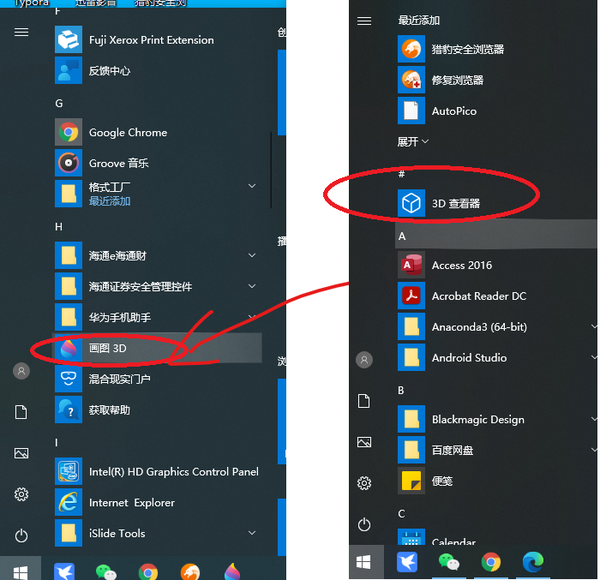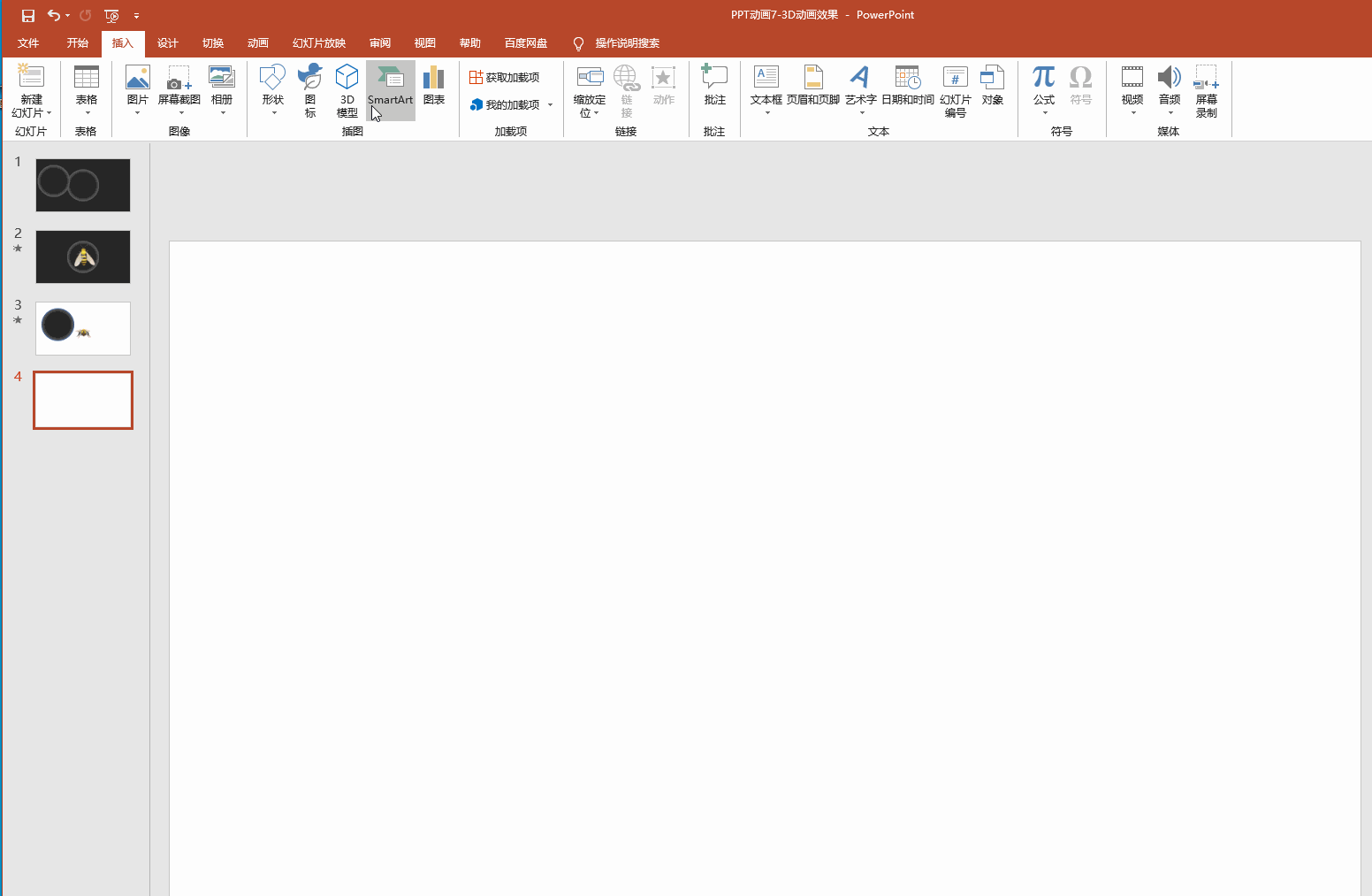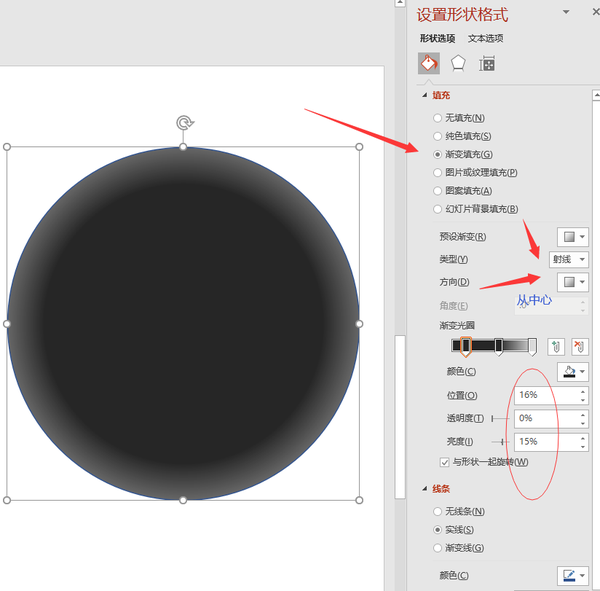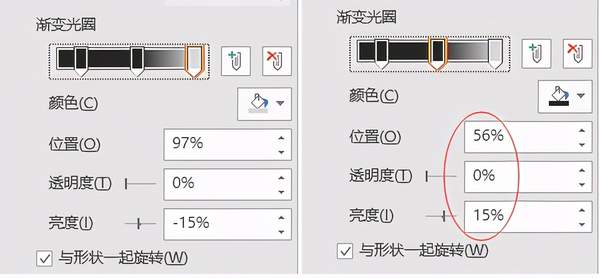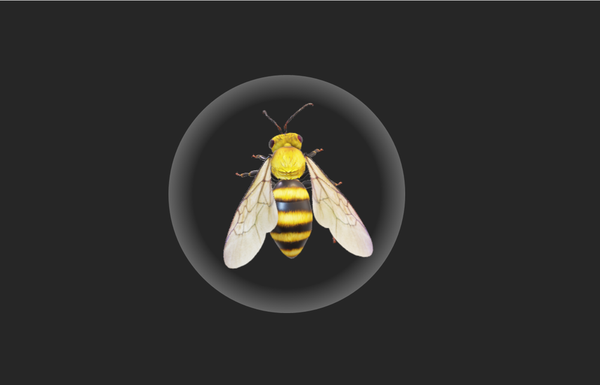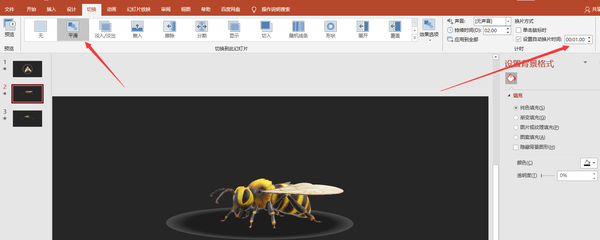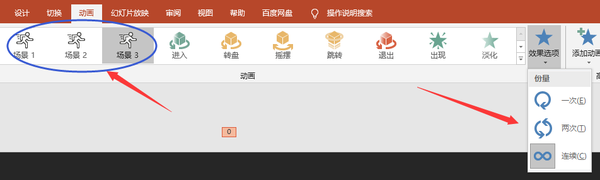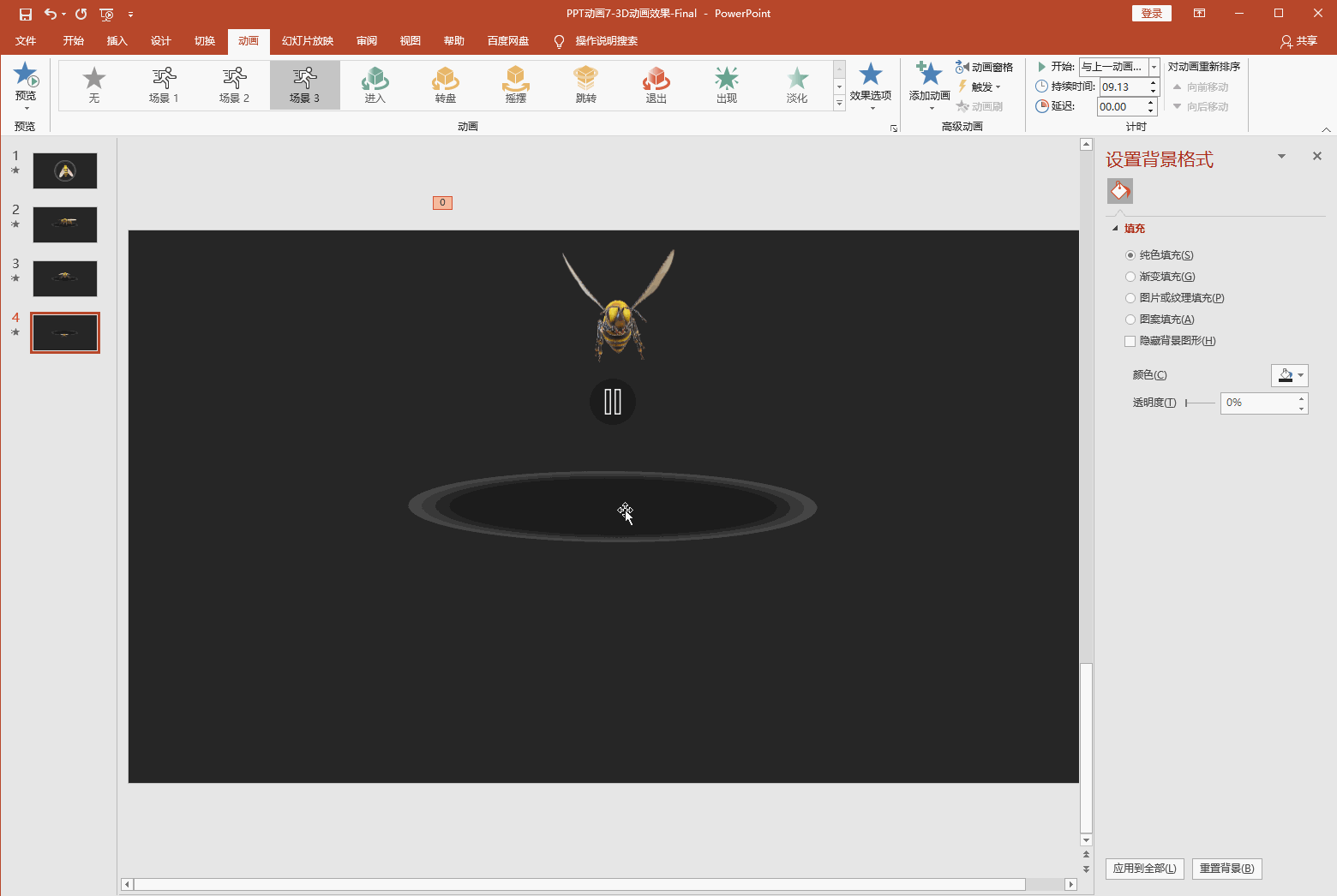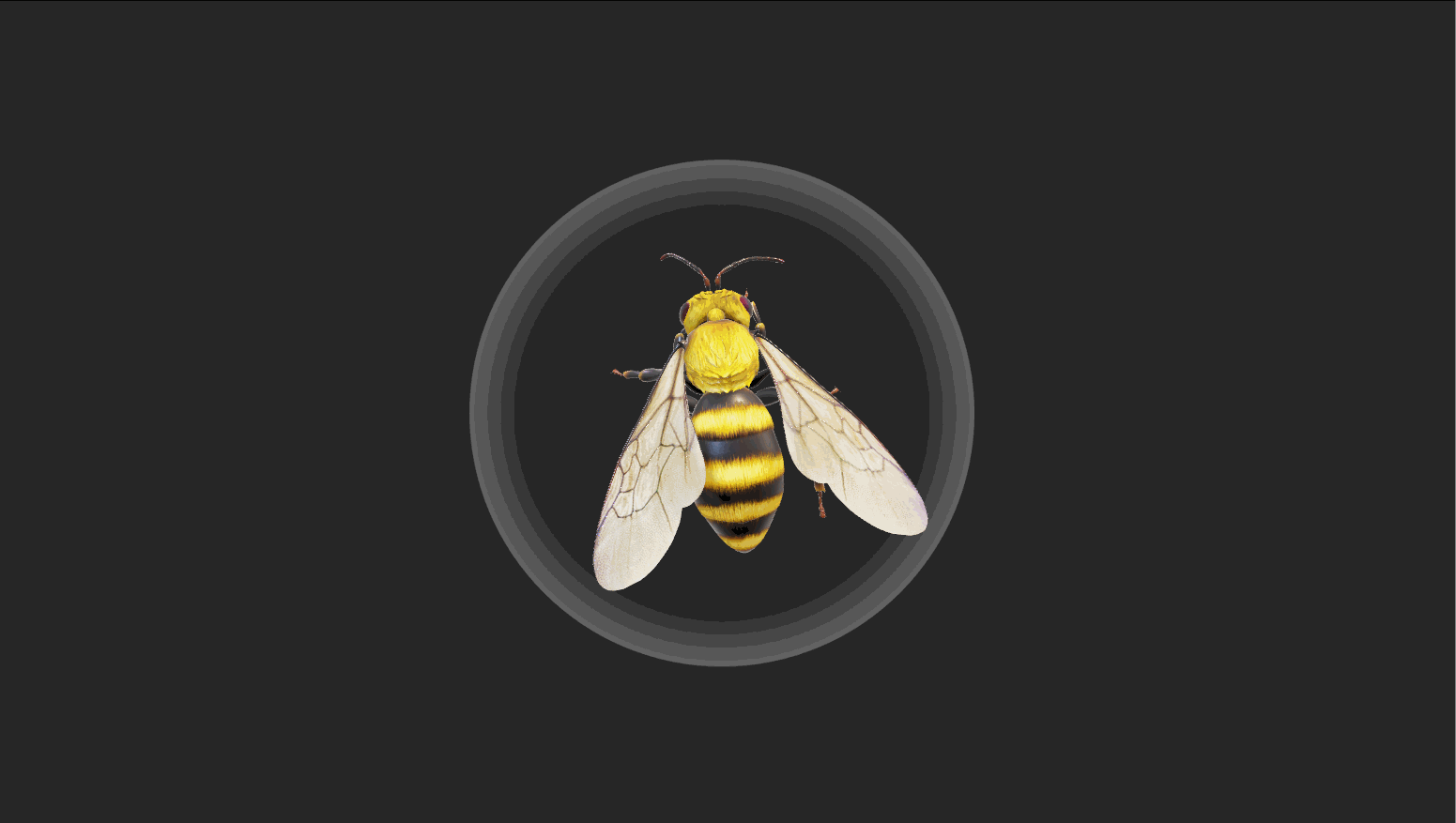ppt三维动画特效制作(ppt如何制作3d动画)
PPT2019版本中,已经支持了3D模型效果的动画,借助这个功能,可以为我们的产品介绍等增色不少。下面本文就以一只小蜜蜂为例,来个抛砖引玉:
一、素材准备
3D模型素材,其实网上有很多,大家搜一搜就容易找到,如果你不想费劲查找,其实win0系统里已经给您准备好了。从开始菜单,【3D查看器】就可以找到,或者使用【3D画图】自己绘制都是可以的。
我们这里以首个出现的蜜蜂模型为例,选择另存为,下载到本地
然后在PPT中通过【插入】--【3D模型】,即可
我们来看看拖入PPT后,3D模型已经可以自由拖动了。
二、设置不同状态或动作,进行切换
1、为了让背景不那么单调,我们可以在这只密封后面弄个圆形背景,做一些渐变光圈的效果
为了等会其他页面的使用,我将这个做好的渐变光圈,复制一下,再粘贴成图片。(这样拉伸后,渐变效果就不会变化了。如果直接是形状复制,会有变化)
2、新建一个PPT页面,将这个图片背景放上去,再放置蜜蜂模,
3、复制这个页面,调整一下蜜蜂的位置,圆形背景相应调整,比如:
4、然后对页面切换做一定设置,初步的效果就有了,如
(比如设置平滑效果切换)
5、在Win10 PPT2019中,我们可以看到针对插入的3D模型,在【动画】选项页菜单中,多了一些内容:
点击场景1/2/3,可以看到不同的模型预设效果,还可以通过右边的效果选项,方便设置运动几次
5、这样,我们还可以继续,再做一些需要展示或介绍的位置,也可以使用这些预设动作,然后也可以通过设置平滑切换
(本文动态图在Win0 PPT2019下录制,MAC系统下,对照使用)
写在后面
这里是PPo啦,O啦姐和PP君将会不定时发布关于PPT/PDF和Office使用小技巧哦。
如果您已经看到这里了,麻烦给个关注和点赞吧。
有任何问题需要咨询也欢迎发表评论向我们提出来。
【注】部分图片来自网络,如有侵权,请联系删除
赞 (0)